WordPress 캐시를 지우는 방법과 필요한 이유
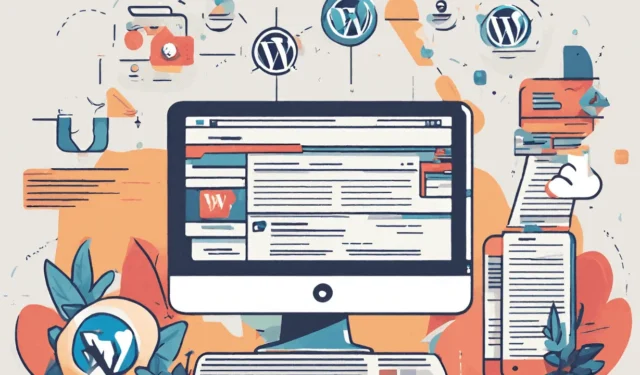
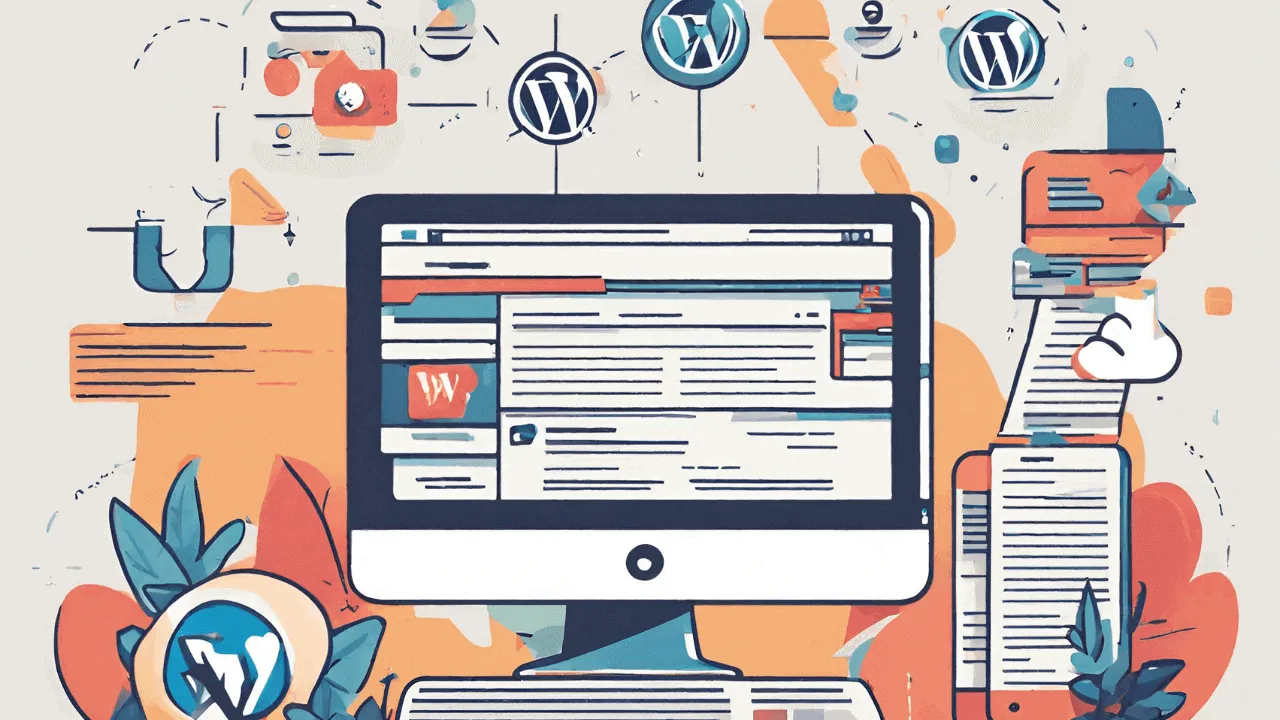
Google은 검색 결과에서 어떤 사이트가 다른 사이트보다 높은 순위를 차지할지 결정할 때 여러 가지 요소를 고려합니다. 주요 요인 중 하나는 사이트 속도입니다. 캐시를 활성화하는 것은 사이트 속도를 높이는 한 가지 방법입니다. 또한 여기에서는 기억해야 할 다양한 유형의 캐시와 해당 설정이 사이트의 위치에 대해 설명합니다.
추가 내용 : 플러그인 없이 WordPress에서 사이트맵을 만드는 방법 .
지울 캐시 유형
지워야 할 WordPress 캐시가 두 개 이상 있으므로 모두 알고 있어야 합니다. 각각을 살펴보겠습니다.

워드프레스 캐시
WordPress 캐시는 플러그인이나 호스팅 공급자에 의해 생성됩니다. 페이지, 데이터베이스 쿼리 및 개체 데이터와 같은 다양한 웹 사이트 요소를 저장합니다. 이를 지우면 방문자가 가장 최근의 업데이트된 정보를 볼 수 있습니다.
객체 캐시
객체 캐시는 데이터베이스 쿼리와 같은 복잡한 PHP 프로세스의 결과를 저장합니다. 이렇게 하면 반복 계산을 방지하여 웹사이트 성능이 향상됩니다.
이 캐시는 일반적으로 WordPress 캐시 플러그인에 의해 관리되며 일반 WordPress 캐시를 삭제하면 지워집니다.
CDN 캐시
CDN(Content Delivery Network)을 사용하는 경우 웹사이트의 정적 콘텐츠를 사이트 방문자에게 더 가까이 저장하기 위한 자체 캐시도 있습니다. 이 프로세스는 로딩 시간을 더욱 향상시키는 데 도움이 됩니다.
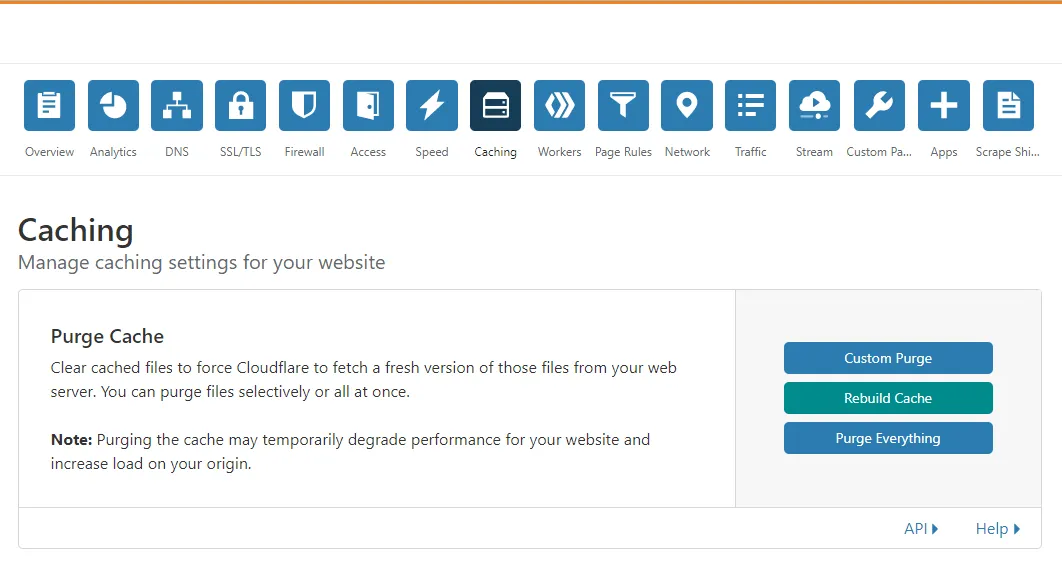
CDN 캐시를 지우려면 일반적으로 CDN 공급자의 제어판에 액세스해야 합니다. 사용 중인 CDN에 따라 절차가 약간 다를 수 있습니다. 이는 일반적으로 매우 간단한 과정입니다.
방화벽 캐시
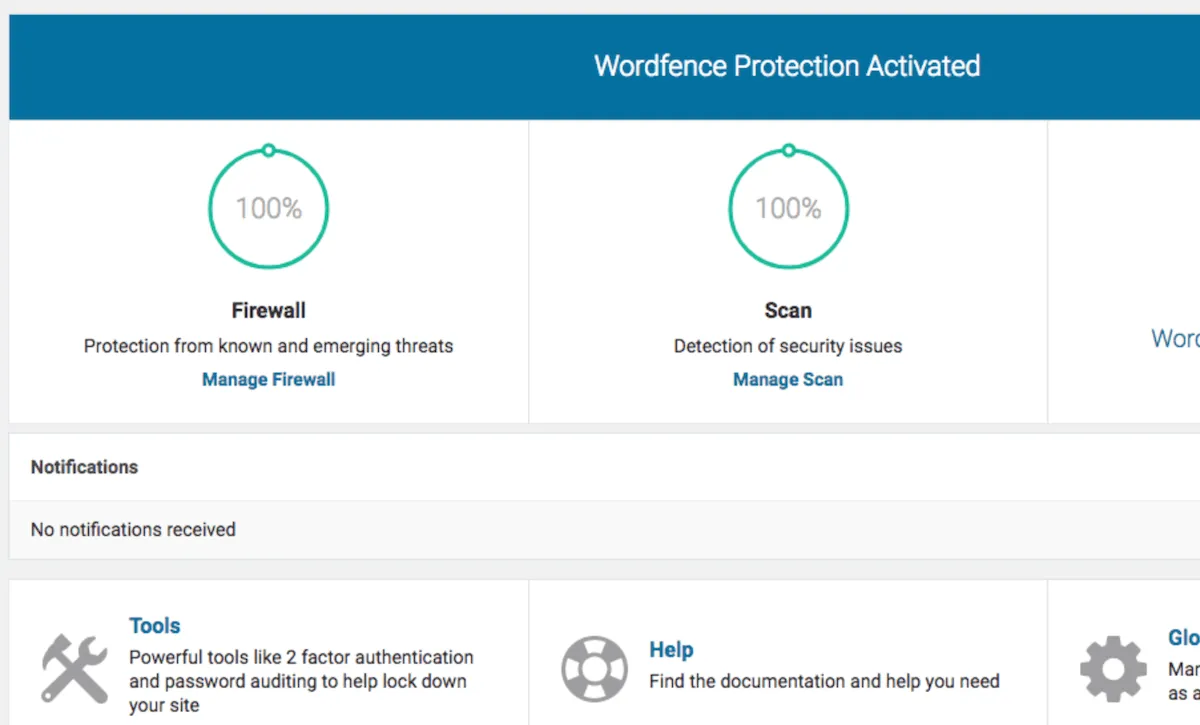
일부 보안 플러그인에는 웹사이트의 특정 요소에 대한 캐싱 기능을 갖춘 웹사이트 방화벽이 있습니다. 이러한 캐시는 WordPress 플러그인 설정으로 이동하여 지우는 옵션을 찾아 지울 수 있습니다.
왜 WordPress 캐시를 지우고 싶나요?
사이트를 캐싱하면 속도가 빨라지는데 왜 캐시를 제거하려고 합니까?
간단한 이유는 디자인이나 새 게시물 등 사이트를 변경해도 캐시 파일로 인해 즉시 표시되지 않기 때문입니다. 따라서 캐시를 지우면 사이트의 업데이트된 버전이 표시됩니다.
웹 사이트에 기술적인 문제가 있을 수도 있으며 캐시를 지우면 그렘린을 제거하는 데 도움이 되는 경우도 있습니다.
캐시는 곧 다시 축적되므로 사이트 속도의 변화는 기껏해야 최소화됩니다. 그러나 사이트가 업데이트되지 않았거나 기술적 문제가 없는 경우에는 일반적으로 캐시를 지울 필요가 없습니다. 그렇게 해도 사이트에 해를 끼치지는 않지만 항상 수행할 필요는 없습니다.
플러그인 없이 WordPress 캐시를 지우는 방법
FTP를 통해
플러그인은 WordPress 웹사이트의 모든 것을 크게 단순화하지만 항상 마법의 총알은 아닙니다. WordPress 플러그인을 많이 설치할수록 사이트 속도가 느려집니다. 따라서 플러그인 없이 작업을 수행할 수 있다면 경험이 향상될 것입니다.
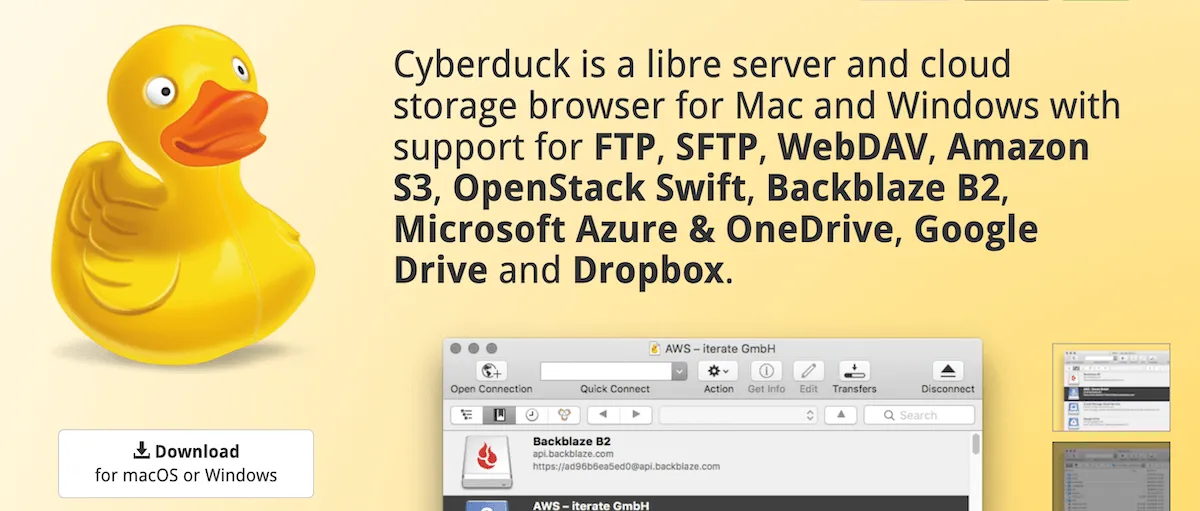
아마도 WordPress 캐시를 지우는 가장 쉬운 방법은 사이트의 백엔드로 이동하는 것입니다. 여기에는 웹 사이트를 계속 실행하는 데 필요한 모든 파일과 폴더가 보관됩니다. 이는 테마부터 페이지까지 무엇이든 될 수 있습니다.
해당 파일에 액세스하려면 FTP 프로그램이 필요합니다. 두 가지 좋은 FTP 프로그램은 FileZilla 와 CyberDuck 입니다 . 웹 호스팅 패널에서 FTP 세부 정보를 찾아 FTP 프로그램으로 로그인한 다음 WP-Content 폴더를 찾으세요.

WP-Content 폴더에는 캐시 라는 폴더가 있습니다. 해당 폴더의 모든 파일을 삭제하면 됩니다. 개체 캐시와 고급 캐시를 삭제할 수도 있습니다.
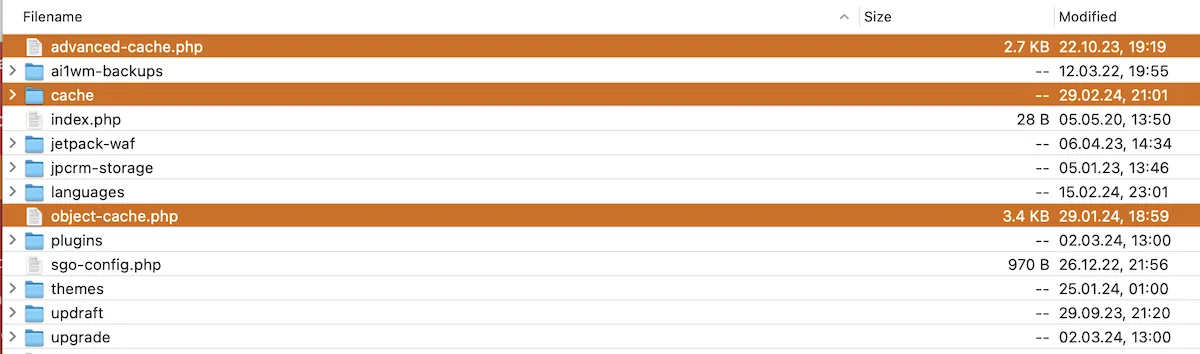
일단 그렇게 하면 사이트는 즉시 새로운 캐시 폴더와 파일을 생성하므로 사이트에서 아무 것도 손상되지 않습니다.
캐싱 플러그인을 사용하여 WordPress에서 캐시를 지우는 방법
앞서 언급했듯이 WordPress 플러그인은 대부분의 웹사이트 문제를 해결합니다. 사용하는 플러그인을 선택적으로 선택한다고 가정하면 캐싱 플러그인은 필수 요소 중 하나입니다.
WordPress 디렉토리에는 선택할 수 있는 것이 너무 많지만 여기에 언급된 두 가지가 가장 좋으며 필요한 것을 제공해야 합니다.
1. WP-최적화
WP-Optimize는 사용 가능한 최고의 WordPress 캐싱 플러그인 중 하나입니다. 캐싱뿐만 아니라 이미지 압축, 축소, 휴지통 파일 삭제 등 웹 사이트 실행을 최적화하기 위한 다양한 자동화 옵션도 제공합니다.
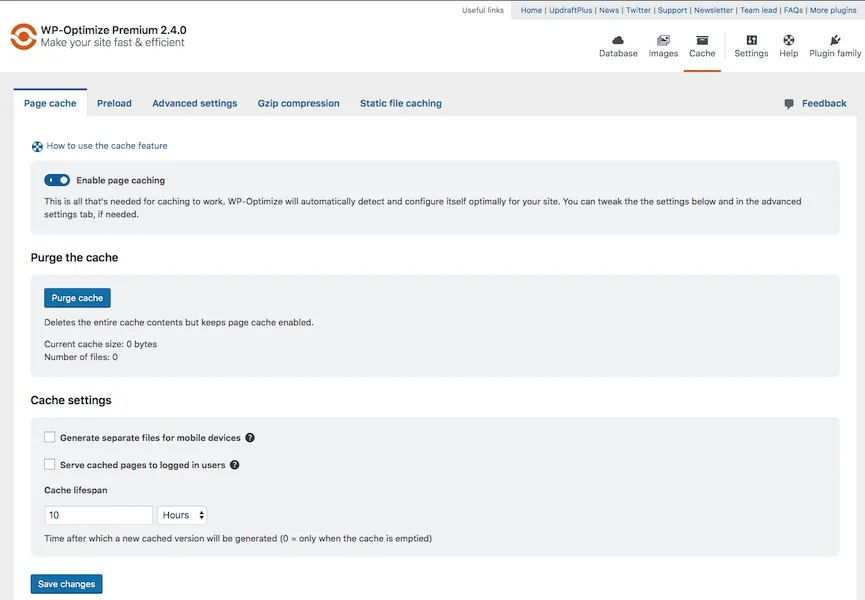
WP-Optimize에는 한 번의 클릭으로 캐시를 플러시할 수 있는 페이지 캐시 섹션이 있습니다.
2. W3 총 캐시
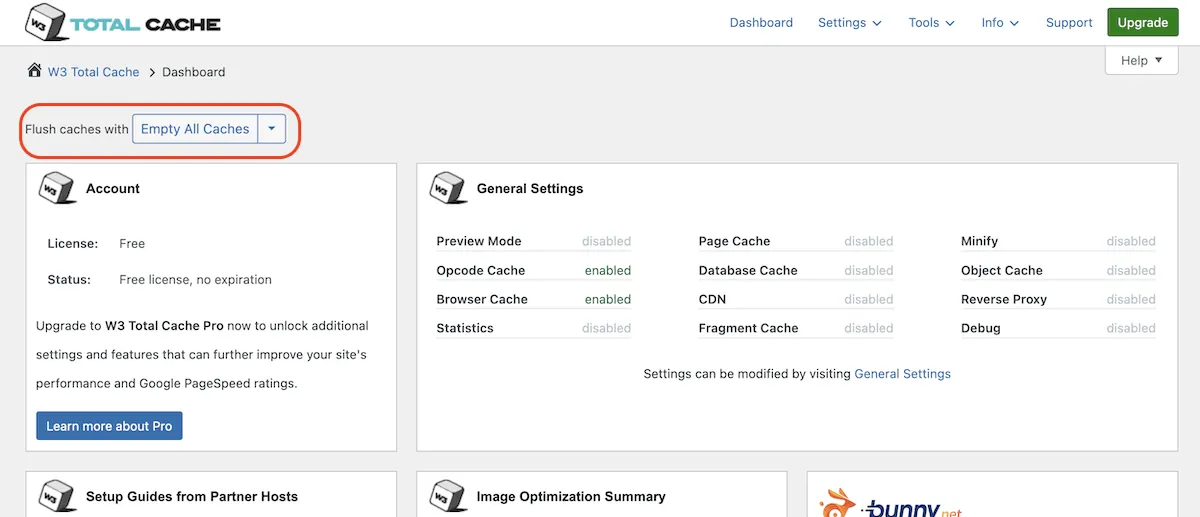
W3 Total Cache 는 많은 사람들이 선호하는 캐싱 플러그인입니다. 평가가 높고 영원히 사용되었으며 자주 업데이트됩니다. 일반적인 캐싱 대시보드가 표시되며 페이지 상단의 모든 캐시 비우기 옵션을 클릭하기만 하면 됩니다 .
WordPress 호스팅에서 캐시를 지우는 방법
웹 호스팅 제공업체가 너무 많기 때문에 필요에 따라 이는 일반적인 섹션이어야 합니다. 거의 모든 웹 호스팅 회사는 동일한 종류의 설정을 갖습니다. 캐싱 섹션을 찾으면 됩니다.
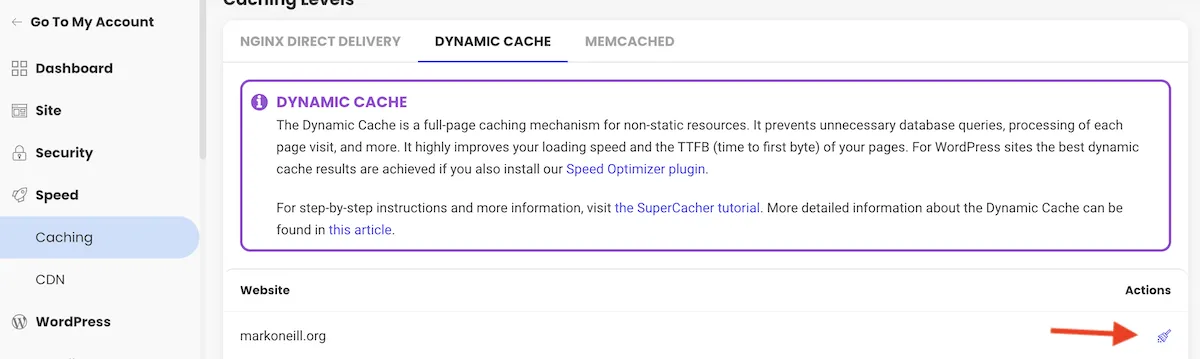
캐싱 섹션을 찾으면 캐시를 지울 수 있는 옵션이 있습니다. 그만큼 쉽습니다.
브라우저 캐시는 어떻습니까?
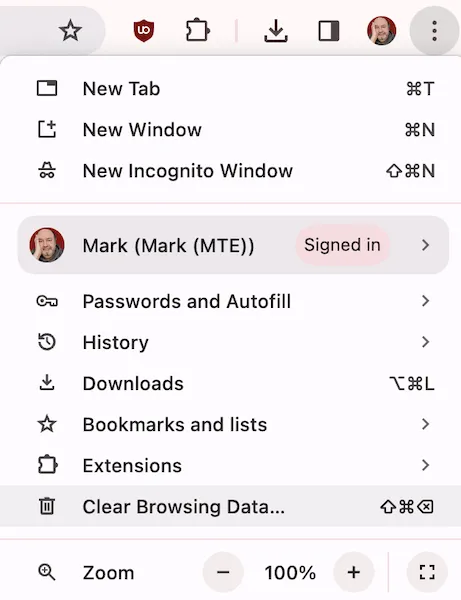
브라우저에도 캐시가 있다는 것을 잊지 마세요! 사이트의 변경 사항을 보려면 브라우저 캐시를 플러시하는 것도 필수적인 조치일 수 있습니다.
캐시의 위치는 일반적으로 브라우저의 인터넷 사용 기록 삭제 섹션에 있습니다. 브라우저 설정으로 이동하여 찾으세요. 우리는 Microsoft Edge 와 Safari를 다루었 지만 프로세스는 Firefox와 Chrome에서 거의 동일합니다.
모든 스크린샷: Mark O’Neill


답글 남기기